使用 Visual Studio 訂用帳戶設定 GitHub Enterprise 授權
具有 Microsoft Enterprise 合約 (EA) 的客戶有資格購買整合 Visual Studio 標準訂用帳戶和 GitHub Enterprise 的訂用帳戶供應專案。 這是 Visual Studio 訂閱者取得 GitHub Enterprise 的簡單且經濟的方式。
如需設定組織並邀請新成員的步驟,請參閱這段影片,或遵循影片下方的逐步指示。
現在您已使用 GitHub Enterprise 購買 Visual Studio 訂用帳戶,讓我們設定您的組織。 我們會從新 GitHub Enterprise 客戶的指示開始。 如果您是現有的 GitHub Enterprise 客戶,請跳到 將 Visual Studio 訂用帳戶指派給組織成員。
重要
如果具有 GitHub Enterprise 的 Visual Studio 訂用帳戶是由 Visual Studio 訂用帳戶管理員指派,但未先購買,GitHub 將不會收到您想要建立 GitHub Enterprise 帳戶的通知。 在指派訂用帳戶之前,應該先購買至少一個具有 GitHub Enterprise 的 Visual Studio 訂用帳戶。 如果您已使用 GitHub Enterprise 購買 Visual Studio 訂用帳戶,則不需要等到 GitHub 安裝程式完成再指派訂用帳戶。
建立您的組織
身為新的 GitHub Enterprise 客戶,您和您的小組必須取得 GitHub Enterprise 帳戶的存取權。 一旦 GitHub 處理您的訂單,就會使用您配置的授權計數來建立企業帳戶。 此時,您 - 企業系統管理員 - 會新增至帳戶,而且您會收到電子郵件邀請。
在此電子郵件中點選[成為擁有者...]按鈕以移至您的 GitHub Enterprise 帳戶,接下來點選[接受邀請]。
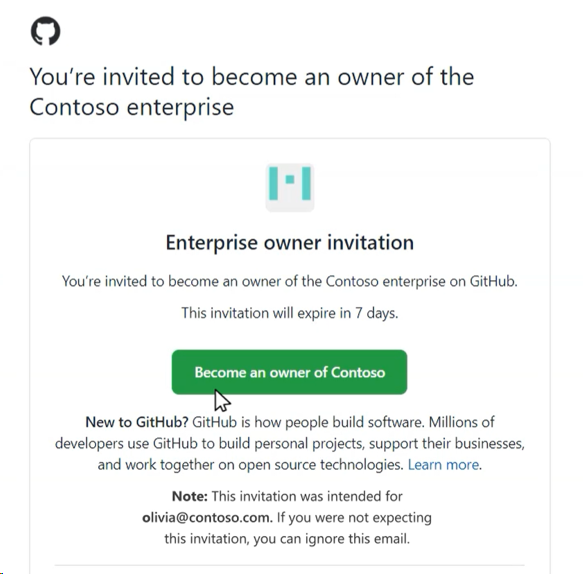
若要新增使用者,您必須讓組織邀請他們加入。 若要建立組織,請選取 [[新增組織] 按鈕。
輸入新組織的名稱。 此名稱是出現在 https://github.com/上的名稱。 選取 建立組織。
接下來,您可以新增應該具有組織擁有者許可權的使用者,讓他們新增成員及管理組織層級設定。 當您完成新增組織擁有者時,請務必選取 完成。 現在,您的新組織已準備好新增成員。
將 Visual Studio 訂用帳戶指派給組織成員
在 Visual Studio 訂用帳戶管理入口網站中,Visual Studio 訂用帳戶管理員可以將訂用帳戶指派給使用者。 如果您不熟悉 Visual Studio 訂用帳戶管理,您會收到 Visual Studio 訂用帳戶系統管理入口網站的邀請,以開始指派訂用帳戶。 在選取連結並登入 系統管理入口網站之後,您可以使用 新增 下拉式清單,個別新增 Visual Studio 訂閱者,或以 Microsoft Excel 或 Microsoft Entra 群組進行批量新增。 只要遵循新增訂閱者的提示,請務必使用可接收電子郵件的電子郵件網域,並選擇包含 GitHub Enterprise 的訂用帳戶層級。
如需指派訂用帳戶的詳細資訊,請參閱我們的文章,其中包含下列特定步驟:
注意
如果您沒有現有的訂閱者可移動,您仍然需要邀請訂閱者加入 GitHub 組織。 如需進一步資訊,請參閱 邀請訂閱者加入您的組織。
使用 GitHub 將現有的訂閱者移至訂用帳戶
對於使用 GitHub Enterprise 從一般 Visual Studio 訂用帳戶更新至 Visual Studio 訂閱的訂閱者,您必須將訂閱者移至新層級,以便他們有資格使用 GitHub。
- 選擇左側導覽窗格中 概觀 圖示。
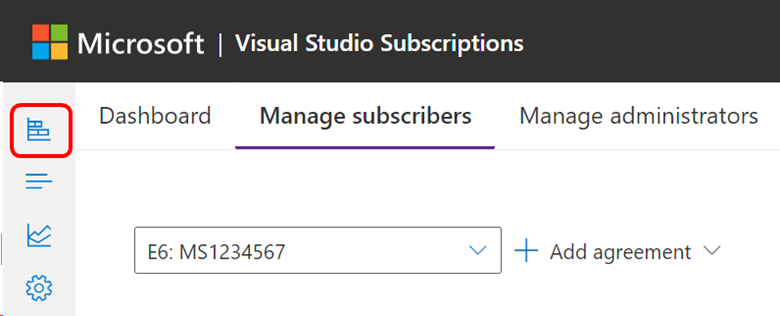
- 請選取 ,然後立即移動到,並遵循提示來完成轉換。
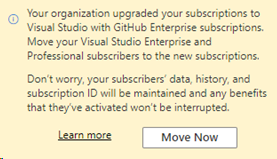
- 當您選取 [[立即行動] 按鈕時,彈出面板會提供您移動企業版和/或專業版訂閱的建議:
![對話框的螢幕快照,其中顯示目前和建議的訂閱者配置。已選取下拉功能表中的 [移動訂用帳戶]。 飛出面板](_img/assign-github/fly-out.png)
您可以檢閱受影響的訂閱者,並指定是否要在移動完成後通知他們收到電子郵件通知。 此電子郵件會通知訂閱者其權益保持不變,並鼓勵他們開始在 GitHub 中設定存在。
選取 [移動訂閱者] 按鈕可讓您移動所有建議的訂閱者,或從清單中選擇個人。 確認您的選取項目之後,訂閱需要幾秒鐘的時間才能完成。 如果適用,請分別針對 Professional 和 Enterprise 執行這些步驟。
注意
如果您需要更新目前透過 Microsoft Entra 群組指派的單一訂閱者,請參閱我們的文章,編輯 Visual Studio 訂用帳戶指派。
邀請訂閱者加入您的組織
在 Visual Studio 訂用帳戶管理入口網站中指派訂閱者之後,GitHub 將會更新這些使用者的資訊,並將這些使用者顯示為 待處理成員。 組織擁有者必須邀請擱置成員加入組織,才能存取其 GitHub Enterprise 權益。
若要在 GitHub 中將使用者新增至您的組織:
- 選取左側導覽窗格中的「組織」。
- 選擇您要新增訂閱者的組織。
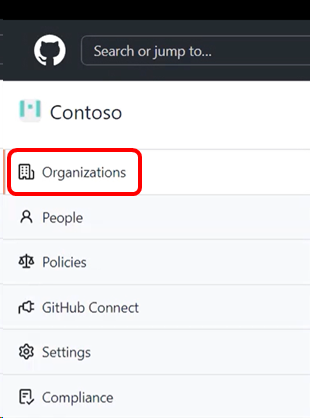
- 選取 [人員] 標籤。
- 如果您是組織的擁有者,您會看到 邀請成員 按鈕。 選取它。
- 輸入您用來將訂用帳戶指派給新成員的電子郵件地址,然後選取 [邀請] 。
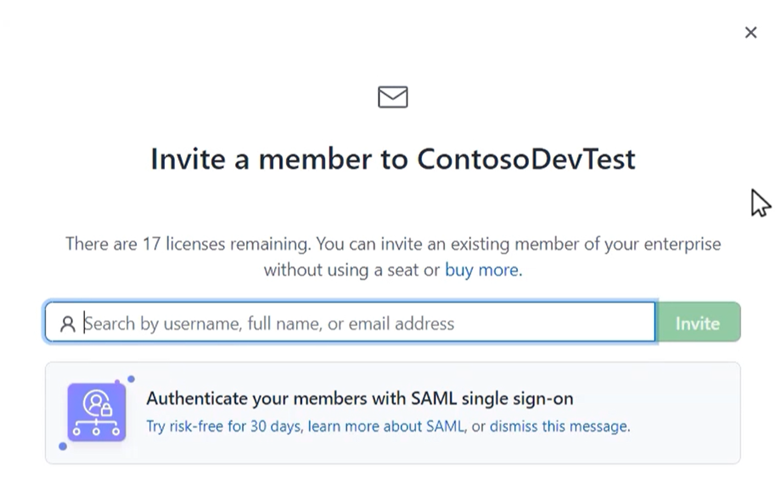
- 選取 傳送邀請。 使用者會出現在擱置邀請清單中。
- 使用者收到 GitHub 的邀請之後,他們必須選取電子郵件中的按鈕,這會帶他們前往您的組織,並授與他們成員存取權。
重要
用戶邀請有效期為 7 天,才能傳送新的邀請。 如果您的企業使用企業管理的使用者,您可能需要通知使用者其 GitHub 的存取權。
如果您有任何問題,請連絡 GitHub 或Microsoft帳戶管理員。 您也可以瀏覽 https://aka.ms/GHEandVSS 以取得詳細資訊。
支持資源
- 在 GitHub Docs 深入瞭解 GitHub 指派
- 在 GitHub 說明中探索各種 GitHub 文章的答案。
- 在 GitHub 社群論壇請教其他 GitHub 使用者。
- 如需 Visual Studio 訂閱管理方面的協助,請連絡 Visual Studio 訂用帳戶支援。
- 有關於 Visual Studio IDE、Azure DevOps Services 或其他 Visual Studio 產品或服務的問題嗎? 請瀏覽 Visual Studio 支援。
- 取得 GitHub Enterprise 技術支援。
另請參閱
後續步驟
深入瞭解如何管理 Visual Studio 訂用帳戶。
如需使用 GitHub Enterprise 管理 Visual Studio 訂用帳戶的詳細資訊,請參閱 Visual Studio 訂用帳戶管理入口網站。